Impression depuis votre ordinateur
N° FAQ: 8200532300
Date de sortie: 27 juillet 2009
Solution:
Impression de documents (Windows)
Cette imprimante peut réaliser des impressions de qualité optimale sur du papier ordinaire, non seulement de documents texte mais également de documents contenant des photos ou des illustrations.Cette section décrit la procédure d'impression d'un document au format A4 sur du papier ordinaire.
NOTE
- Les opérations peuvent varier selon l'application utilisée. Pour plus d'informations, consultez le guide d'utilisation de votre application.
- Les écrans utilisés dans cette section concernent l'impression sous le système d'exploitation Windows Vista Edition Intégrale (désigné ci-après par « Windows Vista »).
1. Préparez l'impression.
(1) Assurez-vous que l'imprimante est sous tension.
(2) Chargez le papier.
Nous confirmons ici que du papier ordinaire A4 est chargé dans la cassette.
NOTE
- Chargez du papier ordinaire dans la cassette ou la fente d'alimentation manuelle du réceptacle avant, et tout autre type ou format de papier, comme par exemple du papier photo, dans le réceptacle arrière.
(3) Ouvrez doucement le réceptacle avant et déployez son extension.
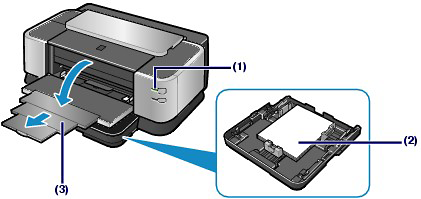
2. Créez (ou ouvrez) un document pour l'impression à l'aide du logiciel d'application approprié.
3. Ouvrez la fenêtre de configuration du pilote d'imprimante.
(1) Sélectionnez Imprimer dans le menu Fichier ou la barre de commandes de votre application.
La boîte de dialogue Imprimer s'affiche.
(2) Assurez-vous que le nom de votre imprimante est sélectionné.
NOTE
- Si le nom d'une autre imprimante est sélectionné, cliquez sur le nom de votre imprimante pour la sélectionner.
(3) Cliquez sur Préférences (ou Propriétés).
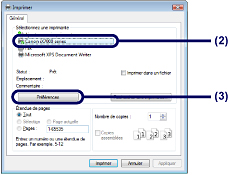
4. Spécifiez les paramètres d'impression requis.
(1) Sélectionnez Document commercial dans Paramètres courants.
NOTE
- Lorsque l'objet à imprimer, par exemple Document commercial ou Impression de photos, est sélectionné dans Paramètres courants, les éléments contenus dans Fonctionnalités supplémentaires sont automatiquement sélectionnés. Les paramètres appropriés de l'objet à imprimer tels que le type de support ou la qualité d'impression s'affichent également.
- Lorsque vous spécifiez deux copies ou plus dans Copies, la case Assembler est cochée.
(2) Vérifiez les paramètres affichés.
Nous vérifions ici que Papier ordinaire est sélectionné comme Type de support, Standard comme Qualité d'impression, A4 comme Format papier imprimante et Cassette comme Alimentation papier.
NOTE
- Les paramètres peuvent être modifiés.Toutefois, après avoir modifié le paramètre Format papier imprimante, vérifiez que le paramètre Format page dans l'onglet Configuration de la page correspond au paramètre défini dans l'application.
- Lorsque le papier ordinaire est sélectionné, un message indique que l'alimentation sera effectuée à partir de la cassette. Lorsqu'un autre type de papier est sélectionné, un message indique que l'alimentation sera effectuée à partir du réceptacle arrière. Cliquez sur OK. Pour charger du papier ordinaire à partir du réceptacle avant, sélectionnez Alimentation manuelle dans Alimentation papier.
- Si vous ne sélectionnez pas le type de support approprié, l'imprimante risque d'utiliser le papier provenant de la mauvaise source d'alimentation papier ou de ne pas imprimer avec la qualité d'impression voulue.
(3) Cliquez sur OK.
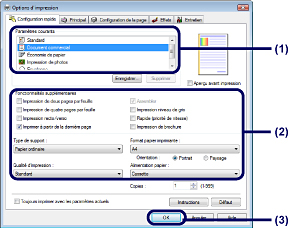
NOTE
- Vous pouvez nommer les paramètres modifiés et les ajouter aux Paramètres courants.
- Si la case Toujours imprimer avec les paramètres actuels est cochée, les paramètres actuels s'appliqueront à partir de la prochaine impression. Certaines applications n'offrent pas cette fonction.
- Pour afficher un aperçu et vérifier le résultat d'impression, cochez la case Aperçu avant impression. Certaines applications ne proposent pas de fonction d'aperçu.
- Vous pouvez spécifier des paramètres d'impression détaillés dans l'onglet Principal ou Configuration de la page.
5. Lancez l'impression.
Cliquez sur Imprimer (ou sur OK) pour lancer l'impression.

NOTE
- Pour annuler une impression en cours, appuyez sur le bouton RESUME/CANCEL sur l'imprimante ou cliquez sur Annuler l'impression dans l'écran d'état de l'imprimante. Une fois l'impression annulée, des feuilles blanches peuvent être éjectées. Pour afficher l'écran d'état de l'imprimante, cliquez sur Canon XXX (où « XXX » représente le nom de votre imprimante) dans la barre des tâches.
- Si des lignes droites sont mal alignées ou si les résultats de l'impression ne vous donnent pas satisfaction, vous devez régler la position de la tête d'impression. Reportez-vous à la section [ Alignement de la tête d'impression ].
Impression de documents (Macintosh)
Cette imprimante peut réaliser des impressions de qualité optimale sur du papier ordinaire, non seulement de documents texte mais également de documents contenant des photos ou des illustrations.Cette section décrit la procédure d'impression d'un document au format A4 sur du papier ordinaire.
NOTE
- Les opérations peuvent varier selon l'application utilisée. Pour plus d'informations, consultez le guide d'utilisation de votre application.
- Sous Mac OS X v.10.5.x
1. Préparez l'impression.
(1) Assurez-vous que l'imprimante est sous tension.
(2) Chargez le papier.
Nous confirmons ici que du papier ordinaire A4 est chargé dans la cassette.
NOTE
- Chargez du papier ordinaire dans la cassette ou la fente d'alimentation manuelle du réceptacle avant, et tout autre type ou format de papier, comme par exemple du papier photo, dans le réceptacle arrière.
(3) Ouvrez doucement le réceptacle avant et déployez son extension.
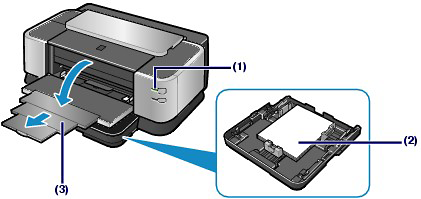
2. Créez (ou ouvrez) un document pour l'impression à l'aide du logiciel d'application approprié.
3. Ouvrez la boîte de dialogue Imprimer.
Sélectionnez Imprimer dans le menu Fichier de votre application.
La boîte de dialogue Imprimer s'affiche.
NOTE
- Si la boîte de dialogue ci-dessous s'affiche, cliquez sur
 (Flèche vers le bas).
(Flèche vers le bas).
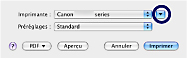
4. Spécifiez les paramètres d'impression requis.
(1) Assurez-vous que le nom de votre imprimante est sélectionné dans Imprimante.
(2) Sélectionnez le format du papier chargé dans Format papier.
Ici nous sélectionnons A4.
(3) Sélectionnez Qualité et support dans le menu déroulant.
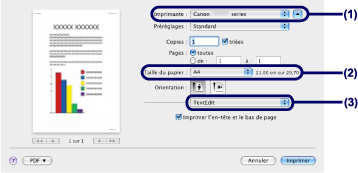
(4) Sélectionnez le type du papier dans Type de support.
Ici nous sélectionnons Papier ordinaire.
NOTE
- Si vous ne sélectionnez pas le type de support approprié, l'imprimante risque d'utiliser le papier provenant de la mauvaise source d'alimentation papier ou de ne pas imprimer avec la qualité d'impression voulue.
(5) Assurez-vous que l'option Cassette est sélectionnée dans Alimentation papier.
NOTE
- Si vous sélectionnez Papier ordinaire dans Type de support, Alimentation papier est remplacé par Cassette. Pour charger du papier à partir du réceptacle avant, sélectionnez Alimentation manuelle dans Alimentation papier. Si vous sélectionnez un type de support autre que du papier ordinaire, Alimentation papier est remplacé par Réceptacle arrière.
(6) Sélectionnez la qualité d'impression dans Qualité d'impression.
Ici nous sélectionnons Standard.
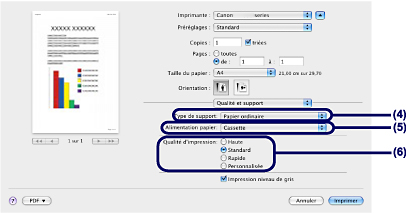
NOTE
- Pour plus d'informations sur les fonctions du pilote d'imprimante, cliquez sur
 (Point d'interrogation) dans l'écran Qualité et support, Options couleur, Impression sans bordure ou Impression recto verso et marge.
(Point d'interrogation) dans l'écran Qualité et support, Options couleur, Impression sans bordure ou Impression recto verso et marge. - L'aperçu s'affiche sur le côté gauche de la boîte de dialogue pour confirmer le résultat d'impression. Certaines applications ne proposent pas de fonction d'aperçu.
5. Lancez l'impression.
Cliquez sur Imprimer pour lancer l'impression.
NOTE
- Cliquez sur l'icône de l'imprimante dans le Dock pour afficher la liste des tâches d'impression en cours.
- Pour annuler un travail d'impression en cours, sélectionnez le travail concerné dans la liste Nom et cliquez sur Supprimer. Pour suspendre un travail en cours, cliquez sur Attendre. Pour interrompre momentanément tous les travaux de la liste, cliquez sur Suspendre l'impression. Une fois l'impression annulée, des feuilles blanches peuvent être éjectées.
- Si des lignes droites sont mal alignées ou si les résultats de l'impression ne vous donnent pas satisfaction, vous devez régler la position de la tête d'impression. Reportez-vous à la section [ Alignement de la tête d'impression ].
- Sous Mac OS X v.10.4.x ou Mac OS X v.10.3.9
NOTE
- Les écrans utilisés dans cette section concernent l'impression sous Mac OS X v.10.4.x.
1. Préparez l'impression.
(1) Assurez-vous que l'imprimante est sous tension.
(2) Chargez le papier.
Nous confirmons ici que du papier ordinaire A4 est chargé dans la cassette.
NOTE
- Chargez du papier ordinaire dans la cassette ou la fente d'alimentation manuelle du réceptacle avant, et tout autre type ou format de papier, comme par exemple du papier photo, dans le réceptacle arrière.
(3) Ouvrez doucement le réceptacle avant et déployez son extension.
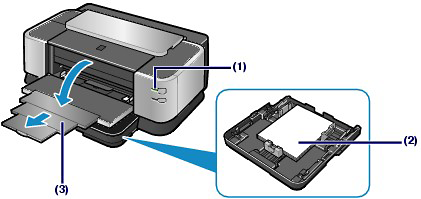
2. Créez (ou ouvrez) un document pour l'impression à l'aide du logiciel d'application approprié.
3. Sélectionnez le format de page.
(1) Sélectionnez Configuration de la page dans le menu Fichier de votre application.
La boîte de dialogue Configuration de la page s'affiche.
(2) Assurez-vous que le nom de votre imprimante est sélectionné dans la zone Format pour.
(3) Sélectionnez le format de page du papier dans Format papier.
Ici nous sélectionnons A4.
(4) Cliquez sur OK.
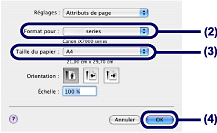
4. Spécifiez les paramètres d'impression requis.
(1) Sélectionnez Imprimer dans le menu Fichier de votre application.
La boîte de dialogue Imprimer s'affiche.
(2) Assurez-vous que le nom de votre imprimante est sélectionné dans Imprimante.
(3) Sélectionnez Qualité et support dans le menu déroulant.
(4) Sélectionnez le type du papier chargé dans Type de support.
Ici nous sélectionnons Papier ordinaire.
NOTE
- Si vous ne sélectionnez pas le type de support approprié, l'imprimante risque d'utiliser le papier provenant de la mauvaise source d'alimentation papier ou de ne pas imprimer avec la qualité d'impression voulue.
(5) Assurez-vous que l'option Cassette est sélectionnée dans Alimentation papier.
NOTE
- Si vous sélectionnez Papier ordinaire dans Type de support, Alimentation papier est remplacé par Cassette. Pour charger du papier à partir du réceptacle avant, sélectionnez Alimentation manuelle dans Alimentation papier. Si vous sélectionnez un type de support autre que du papier ordinaire, Alimentation papier est remplacé par Réceptacle arrière.
(6) Sélectionnez la qualité d'impression dans Qualité d'impression.
Ici nous sélectionnons Standard.
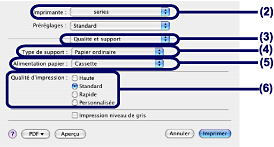
NOTE
- Pour plus d'informations sur les fonctions du pilote d'imprimante, cliquez sur
 (Point d'interrogation) dans l'écran Qualité et support, Options couleur, Effets spéciaux, Impression sans bordure ou Impression recto verso et marge.
(Point d'interrogation) dans l'écran Qualité et support, Options couleur, Effets spéciaux, Impression sans bordure ou Impression recto verso et marge. - Pour afficher l'aperçu et vérifier les résultats d'impression, cliquez sur Aperçu. Certaines applications ne proposent pas de fonction d'aperçu.
5. Lancez l'impression.
Cliquez sur Imprimer pour lancer l'impression.
NOTE
- Cliquez sur l'icône de l'imprimante dans le Dock pour afficher la liste des tâches d'impression en cours.
- Pour annuler un travail d'impression en cours, sélectionnez le travail concerné dans la liste Nom et cliquez sur Supprimer. Pour suspendre un travail en cours, cliquez sur Attendre. Pour suspendre tous les travaux de la liste, cliquez sur Arrêter les tâches. Une fois l'impression annulée, des feuilles blanches peuvent être éjectées.
- Si des lignes droites sont mal alignées ou si les résultats de l'impression ne vous donnent pas satisfaction, vous devez régler la position de la tête d'impression. Reportez-vous à la section [ Alignement de la tête d'impression ].
Modèles concernés
- PIXMA iX7000